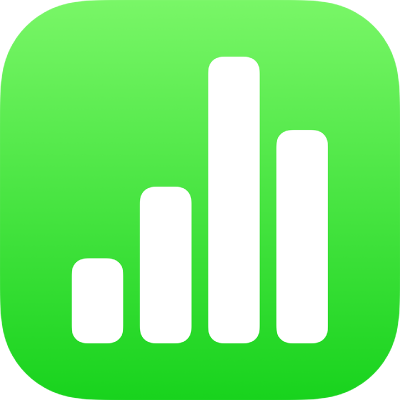
iPhone의 Numbers에서 스프레드시트 삭제하기
중요사항: Numbers용 iCloud Drive를 켠 경우(iPhone 또는 iPad의 설정에서) iCloud Drive에서 스프레드시트를 삭제하면 동일한 Apple ID를 사용하는 iCloud 및 다른 모든 기기와 Mac 컴퓨터에서 해당 스프레드시트가 제거됩니다.
스프레드시트 삭제하기
Numbers를 열고 스프레드시트가 이미 열려 있는 경우, 왼쪽 상단 모서리의 스프레드시트 또는
 을 탭하면 사용자의 모든 스프레드시트가 나타납니다.
을 탭하면 사용자의 모든 스프레드시트가 나타납니다.스프레드시트 축소판을 길게 터치하고 손가락을 들어올린 다음 삭제를 탭하십시오.
다른 사람이 공유한 스프레드시트를 다시는 복원할 수 없도록 삭제하려면, 지금 삭제를 탭하십시오.
삭제하려는 스프레드시트가 보이지 않는 경우 검색해 보거나 화면 하단에서 둘러보기 또는 최근 항목을 탭하십시오. iPhone의 Numbers에서 스프레드시트 찾기를 참조하십시오.
최근 삭제한 스프레드시트 복원하기
최근 삭제한 스프레드시트 또는 폴더(콘텐츠 포함) 복원이 가능할 수 있습니다.
Numbers를 열고 스프레드시트가 이미 열려 있는 경우, 왼쪽 상단 모서리의 스프레드시트 또는
 을 탭하면 사용자의 모든 스프레드시트가 나타납니다.
을 탭하면 사용자의 모든 스프레드시트가 나타납니다.왼쪽 상단 모서리의 링크를 탭하여 위치 목록을 표시합니다(두 번 이상 탭해야 할 수 있음).
위치 목록에서 최근 삭제된 항목을 탭하십시오.
다음 중 하나를 수행하십시오.
하나 이상의 항목 복원하기: 오른쪽 상단 모서리에서 선택을 탭하고 하나 이상의 스프레드시트를 탭한 다음, 화면 하단에서 복원을 탭하십시오. 스프레드시트의 이름을 길게 터치하고 손가락을 뗀 다음, 나타나는 메뉴에서 복원을 탭할 수도 있습니다.
최근 삭제한 항목에 관한 정보 보기: 스프레드시트 또는 폴더 이름을 길게 터치하고 손가락을 뗀 다음, 나타나는 메뉴에서 정보를 탭하십시오.
복원하려는 스프레드시트가 보이지 않는 경우 검색해 보거나 화면 하단에서 둘러보기 또는 최근 항목을 탭하십시오. iPhone의 Numbers에서 스프레드시트 찾기를 참조하십시오.
참고: 다른 사람이 공유한 스프레드시트를 사용자가 삭제하면 사용자의 기기에서 즉시 삭제되며 최근 삭제된 항목에서 다시 복원할 수 없습니다. 나중에 해당 스프레드시트를 다시 보려면, 기존에 받은 초대장의 링크를 탭하거나 소유자에게 다시 스프레드시트를 요청해야 합니다.